Hvad er TPM 2.0, og hvordan aktiverer man det på sin Windows PC

Opdag, hvad TPM 2.0 er, find ud af, hvordan det gavner din Windows-enhed, og lær hvordan man tænder det med nemme trin-for-trin instruktioner.
Ligesom mange andre store teknologimærker har Windows fokuseret på at forbedre sikkerheden for sine enheder i de senere år for at bekæmpe den stigende trussel fra malware og cyberangreb. TPM-teknologi spiller en rolle i dette, hvilket er grunden til, at Windows 11 angiver “TPM 2.0” som et krav for installation.
Men hvad er TPM 2.0 egentlig? Denne guide forklarer, hvad det er, og hvordan du kan aktivere det.
TPM står for Trusted Platform Module. Det er en hardwarekomponent – en lille chip, der enten er tilsluttet eller indbygget i bundkortet på en PC. Selvom mange mennesker først for nylig har lært om TPM og TPM 2.0, har denne teknologi eksisteret siden begyndelsen af 2000'erne.
Hvad gør det? TPM giver et ekstra sikkerhedslag for din enhed. Hver gang du tænder den, giver TPM en slags låsecodes til operativsystemet. Hvis nogen imidlertid manipulerer med systemet, vil TPM ikke give den kode, og PC'en vil ikke fungere.
Systemet “Windows Hello”, som lader brugere logge ind og låse deres enheder op via ansigtsgenkendelse, fingerprint scanninger eller PIN-koder, er også afhængig af TPM. Ligesom visse apps, som Outlook, der bruger TPM-teknologi til at håndtere krypterede meddelelser og data.
TPM 2.0 er simpelthen den nyeste version af TPM-teknologi. Den blev frigivet i 2014.
Nu hvor du ved, hvad TPM 2.0 er og gør, lad os lære, hvordan man sætter det op. På mange enheder kører det allerede som standard, men der kan være situationer, hvor du skal aktivere det manuelt, og denne proces varierer fra maskine til maskine.
Du skal aktivere TPM 2.0 via BIOS-indstillingsskærmen ved at genstarte din PC i Recovery-tilstand. BIOS-indstillingsmenuen på én enhed kan se meget forskellig ud fra en anden, da hver PC-producent er ansvarlig for denne menu og har sine egne standarder og layout.
Dette kan være lidt kompliceret, så før du går i gang, er det værd at tjekke, at din enhed har en TPM i første omgang og kan understøtte TPM 2.0-standarden.
Her er hvordan:
Trin 1. Gå til “Indstillinger” ved at trykke på “Windows” og “I” samtidig eller bruge genvejen til startmenuen.
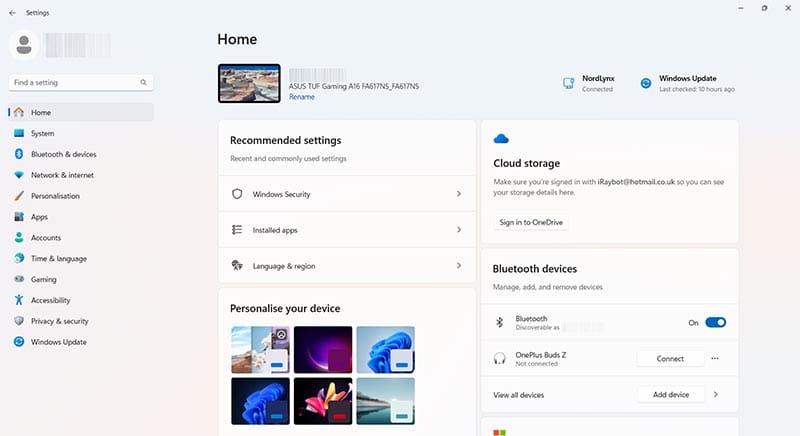
Trin 2. Klik på “Privatsliv og sikkerhed” og derefter “Windows-sikkerhed.”
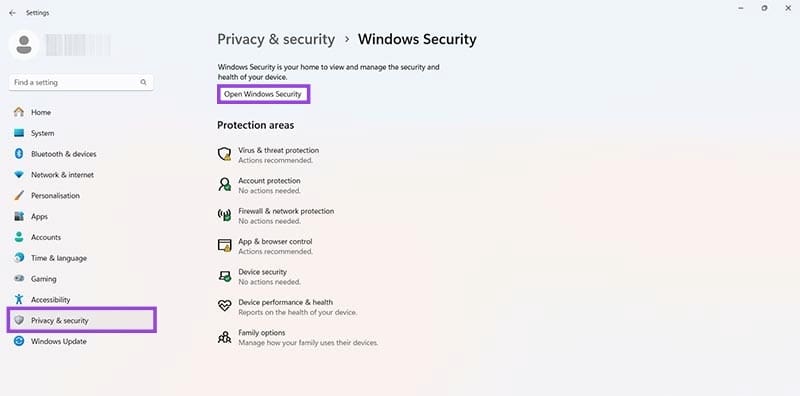
Trin 3. Klik på “Åbn Windows-sikkerhed” og klik på “Enhedsikkerhed.”
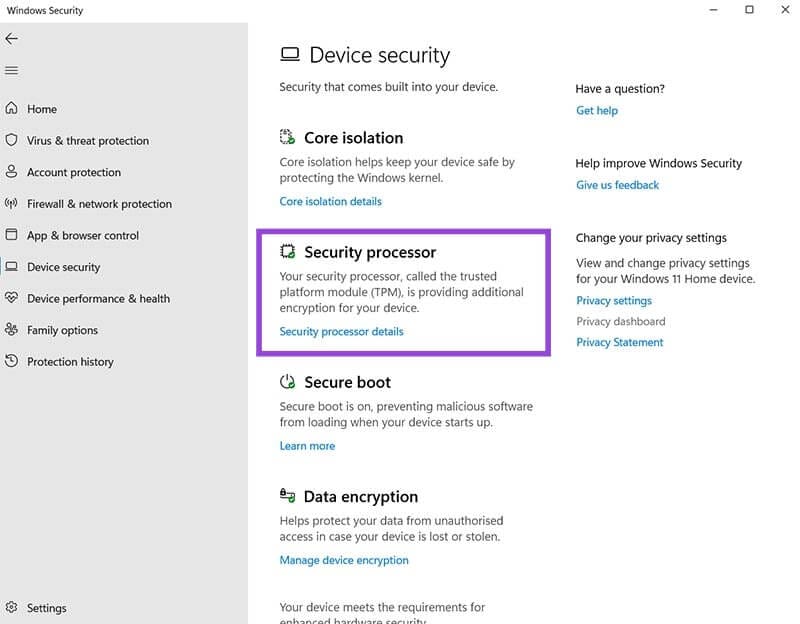
Trin 4. Klik på “Sikkerhedsprocessor detaljer” og se efter “2.0” ved siden af “Specifikationsversion.” Hvis du ser det, så har du TPM 2.0. Hvis ikke, kan du have en ældre TPM-version eller slet ingen TPM-chip overhovedet.
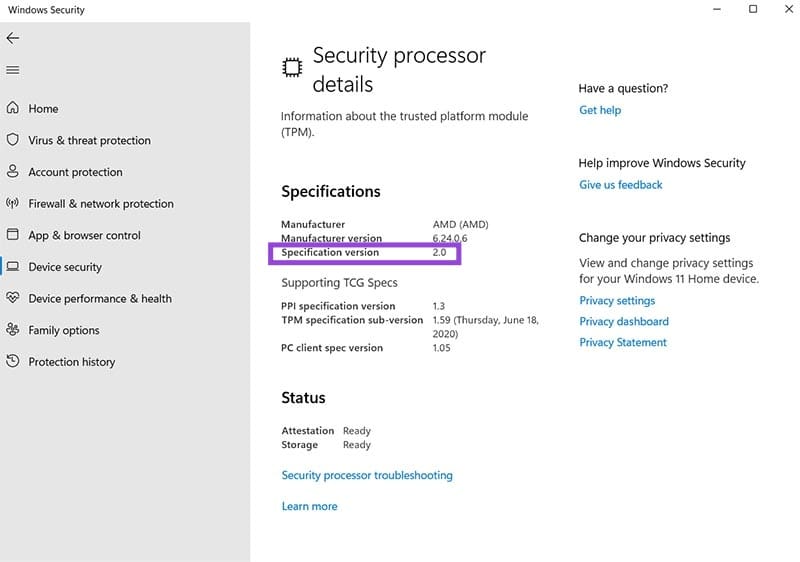
Så længe din enhed understøtter TPM 2.0, kan du gå videre med at aktivere det via disse trin:
Trin 1. Åbn “Indstillinger” menuen ved hjælp af enten en genvej eller ved at trykke på “Windows” og “I” samtidig.
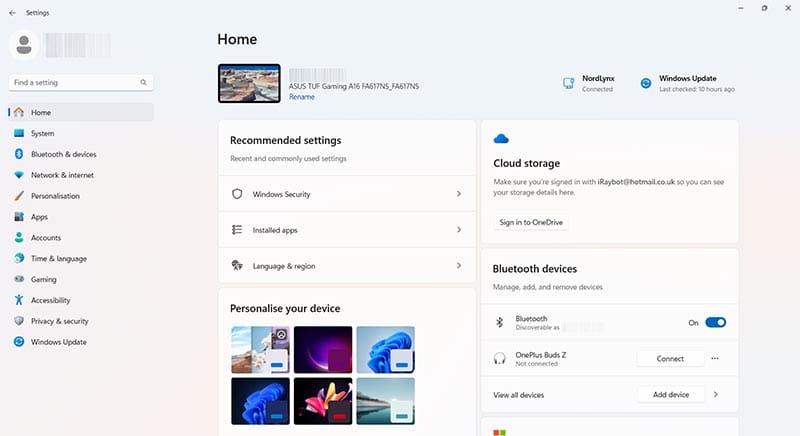
Trin 2. Gå til “System” og derefter “Gendannelse.”
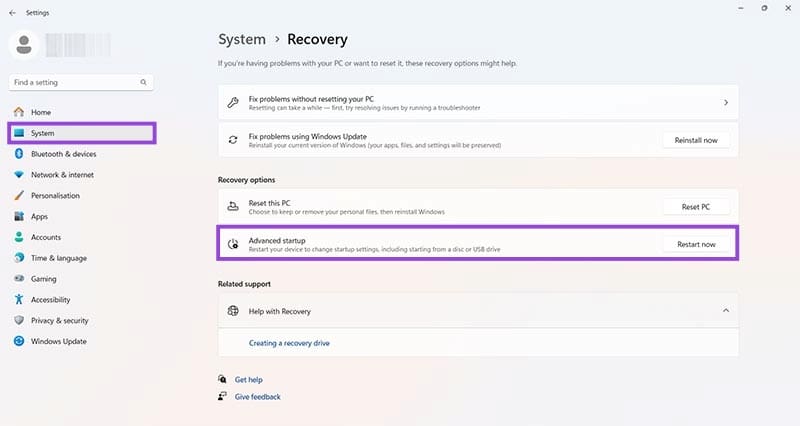
Trin 3. Klik på “Genstart nu” knappen ved siden af “Avanceret opstart” indstillingen. Det vil genstarte din PC. Klik på “Fejlfinding” knappen, når den vises. Gå derefter til “Avancerede muligheder,” efterfulgt af “UEFI Firmwareindstillinger,” og klik på “Genstart” igen.
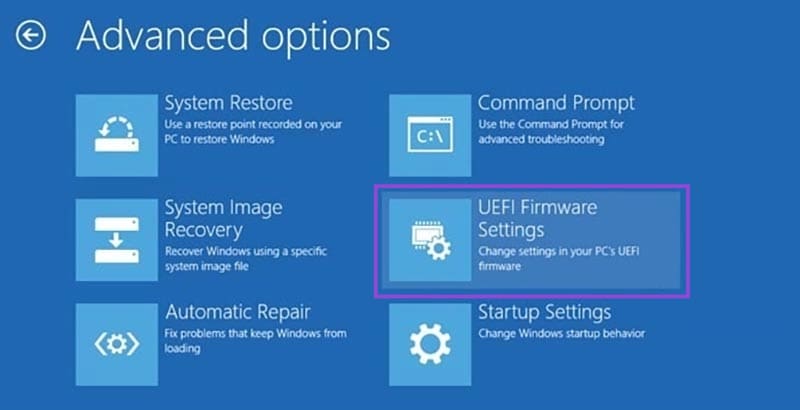
Trin 4. Den næste skærm, du ser, vil variere afhængigt af mærke og model af din PC. De ser alle forskellige ud. Du skal finde indstillingen for at aktivere TPM 2.0, som burde være i en menu kaldet noget som “Sikkerhedsindstillinger,” “Trusted Computing,” “Sikkerhedsenhed,” eller “Tillidsteknologi.” Når du finder indstillingen, skal du aktivere den, og så gemme dine ændringer og afslutte for at loade tilbage til Windows.
Opdag, hvad TPM 2.0 er, find ud af, hvordan det gavner din Windows-enhed, og lær hvordan man tænder det med nemme trin-for-trin instruktioner.
Som afslutning på måneders spekulationer afslørede Microsoft Windows 11 - Windows 10's rettidige efterfølger - den 24. juni. Operativsystemet er endnu ikke udrullet til offentligheden eller endda udviklet...
Efter måneder med betatestning og bug squashing er den offentlige version af Windows 11 blevet frigivet til den brede offentlighed. Det tilbydes i øjeblikket som en gratis opgradering til alle Windows 10-brugere med...
Der er mange grunde til, at din bærbare computer ikke kan oprette forbindelse til WiFi, og derfor er der mange måder at løse fejlen på. Hvis din bærbare computer ikke kan oprette forbindelse til WiFi, kan du prøve følgende metoder til at løse problemet.
Efter oprettelse af en USB-opstart for at installere Windows, bør brugerne kontrollere USB-opstartens ydeevne for at se, om den blev oprettet korrekt eller ej.
Adskillige gratis værktøjer kan forudsige drevfejl, før de sker, hvilket giver dig tid til at sikkerhedskopiere dine data og udskifte drevet i tide.
Med de rigtige værktøjer kan du scanne dit system og fjerne spyware, adware og andre ondsindede programmer, der muligvis lurer på dit system.
Når en computer, mobilenhed eller printer forsøger at oprette forbindelse til en Microsoft Windows-computer via et netværk, kan fejlmeddelelsen "netværksstien blev ikke fundet" — Fejl 0x80070035 — vises muligvis.
Blå skærm (BSOD) er en almindelig og ikke ny fejl i Windows, når computeren oplever en alvorlig systemfejl.
I stedet for at udføre manuelle og direkte adgangshandlinger på Windows, kan vi erstatte dem med tilgængelige CMD-kommandoer for hurtigere adgang.
Efter utallige timers brug af deres bærbare computer og stationære højttalersystem, opdager mange, at et par smarte opgraderinger kan forvandle deres trange kollegieværelse til det ultimative streamingcenter uden at sprænge budgettet.
Internet Explorer vil blive fjernet fra Windows 11. I denne artikel vil WebTech360 guide dig til, hvordan du bruger Internet Explorer på Windows 11.
En bærbar computers touchpad er ikke kun til at pege, klikke og zoome med. Den rektangulære overflade understøtter også bevægelser, der giver dig mulighed for at skifte mellem apps, styre medieafspilning, administrere filer og endda se notifikationer.










